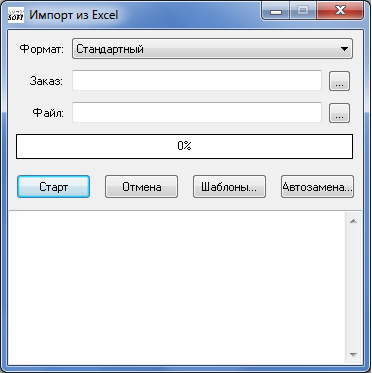Импорт баз данных — различия между версиями
Inna (обсуждение | вклад) м |
Mihail (обсуждение | вклад) |
||
| Строка 6: | Строка 6: | ||
Редактирование шаблонов доступно путем нажатия на кнопку «Шаблоны…».<br /> | Редактирование шаблонов доступно путем нажатия на кнопку «Шаблоны…».<br /> | ||
| − | Шаблон состоит из заголовка, который в себя включает название шаблона, номер первой загружаемой строки в файле, а также условие загрузки каждой конкретной строки (номер первой строки и условие загрузки может задаваться формулами), и строк описания значений, помещаемых в каждое конкретное поле базы данных адресов. Строка состоит из названия поля (кратко по-английски), описания (развернуто по-русски), значения по умолчанию, и значения. Если поле «значение» пустое – система использует значение поля «значение по умолчанию». Поля «значение» и «значение по умолчанию» описывают преобразования данных на внутреннем языке формул. | + | Шаблон состоит из заголовка, который в себя включает название шаблона, номер первой загружаемой строки в файле, а также условие загрузки каждой конкретной строки (номер первой строки и условие загрузки может задаваться формулами), и строк описания значений, помещаемых в каждое конкретное поле базы данных адресов. Строка состоит из названия поля (кратко по-английски), описания (развернуто по-русски), значения по умолчанию, и значения. Если поле «значение» пустое – система использует значение поля «значение по умолчанию». Поля «значение» и «значение по умолчанию» описывают преобразования данных на внутреннем языке формул (описание языка приведено по ссылке http://wiki.courierexe.ru/index.php/Руководство_программиста). |
| − | + | Пример импорта БД заказов в систему будет рассмотрен на примере построения шаблона с именем “Example”. На рисунке ниже изображено содержимое excel файла с заказами клиента. Набор столбцов реестра – типовой и содержит 13 полей, по желанию набор полей можно расширить или же сократить. | |
| − | |||
| − | |||
| − | |||
| − | |||
| − | |||
| − | |||
| − | |||
| − | |||
| − | |||
| − | |||
| − | |||
| − | |||
| − | |||
| − | |||
| − | |||
| − | |||
| − | |||
| − | |||
| − | |||
| − | |||
| − | |||
| − | + | [[Файл:Импорт из Excel.png]] | |
| − | + | На рисунке выше, поля столбцов по горизонтали нумеруются буквами латинского алфавита (A-M), однако данное представление в пакете MS Office может отличаться от привычного - иметь цифровую нумерацию (R1C1). На рисунке ниже представлено меню настроек (включение/отключение) в программе Excel для стиля ссылок R1C1. Для работы с цифровым представлением столбцов excel - соответствие цифровой нумерации буквенной происходит путем простого преобразования: номер цифры = порядковому номеру буквы алфавита (1-‘a’, 2-‘b’, 3-‘c’ и т.д.) | |
| − | + | [[Файл:Импорт из Excel.png]] | |
| − | + | Примечание: Обработка программой реестра заказов из excel файла происходит с первой вкладки документа, поэтому таблица заказов должна находиться на первой вкладке. | |
| + | Редактирование старых и создание новых шаблонов доступно по нажатию на кнопку «Шаблоны…» в окне “Импорт из Excel”. Буквенные соответствия столбцов excel файла указаны напротив ячеек с названием. На рисунке ниже показано окно редактирования шаблона с именем “Example”. Для поля “Адрес получателя” указано значение с функцией MakeAddress(буква столбца с адресом из реестра в excel файле). Функция MakeAddress(s) – помогает и позволяет синтактически более точно преобразовывать адрес получателя путем его многократного преобразования и приведения к внутреннему стандарту программы. Описание других полей интуитивно понятно и не требует дополнительных комментариев. | ||
| − | + | [[Файл:Импорт из Excel.png]] | |
| − | + | На рисунке ниже для двух полей периода времени доставки “c”-“до” производится автоматическое добавление символов разрядности минут “:00”, приводящее содержимое загружаемой ячейки excel к внутреннему стандарту программы. Дополнительно для поля “Поручение” производится автоматическое суммирование содержимого ячеек excel “i+l”, при этом содержимое двух ячеек дополнительно разделяется запятой с пробелом. | |
| − | + | [[Файл:Импорт из Excel.png]] | |
| − | + | Каждое из полей в настройке шаблона соответствует определенному полю в карточке единицы корреспонденции, показанному на рисунке ниже. Заполнение полей шаблона “Example” происходит в соответствии со структурой и содержимым ячеек реестра в excel файле. | |
| − | + | [[Файл:Импорт из Excel.png]] | |
| − | + | После создания и редактирования нового шаблона становится возможным автоматическая загрузка заказов из excel файла. Для этого в окне Импорт из Excel, последовательно указываем тип шаблона для обработки реестра заказов в excel, номер заказа и файл реестра. По нажатию на кнопку “Cтарт” происходит последовательная обработка строк excel файла, ячейки которой считываются в БД заказов программы “КС 2008”. Процесс завершения обработки сопровождается информационным сообщением содержащим статистику обработки записей. | |
| − | + | [[Файл:Импорт из Excel.png]] | |
| − | |||
| − | |||
| − | |||
| − | |||
| − | |||
| − | |||
| − | |||
| − | |||
| − | |||
| − | |||
| − | |||
| − | |||
| − | |||
| − | |||
| − | |||
| − | |||
| − | |||
| − | |||
Версия 18:03, 14 октября 2013
Для импорта базы рассылки в формате MS Excel или DBF (а также любого другого формата, поддерживаемого MS Excel), создайте заказ, в который необходимо импортировать, потом в главном меню основного окна программы выберите пункт «Связь» → «Импорт БД из Excel» (необходимо наличие прав создания почтовых заказов). Откроется окно следующего вида:
В окне импорта необходимо выбрать заказ, в который нужно импортировать базу, шаблон загрузки, а также указать имя файла-источника, из которого необходимо загружать.
Редактирование шаблонов доступно путем нажатия на кнопку «Шаблоны…».
Шаблон состоит из заголовка, который в себя включает название шаблона, номер первой загружаемой строки в файле, а также условие загрузки каждой конкретной строки (номер первой строки и условие загрузки может задаваться формулами), и строк описания значений, помещаемых в каждое конкретное поле базы данных адресов. Строка состоит из названия поля (кратко по-английски), описания (развернуто по-русски), значения по умолчанию, и значения. Если поле «значение» пустое – система использует значение поля «значение по умолчанию». Поля «значение» и «значение по умолчанию» описывают преобразования данных на внутреннем языке формул (описание языка приведено по ссылке http://wiki.courierexe.ru/index.php/Руководство_программиста).
Пример импорта БД заказов в систему будет рассмотрен на примере построения шаблона с именем “Example”. На рисунке ниже изображено содержимое excel файла с заказами клиента. Набор столбцов реестра – типовой и содержит 13 полей, по желанию набор полей можно расширить или же сократить.
На рисунке выше, поля столбцов по горизонтали нумеруются буквами латинского алфавита (A-M), однако данное представление в пакете MS Office может отличаться от привычного - иметь цифровую нумерацию (R1C1). На рисунке ниже представлено меню настроек (включение/отключение) в программе Excel для стиля ссылок R1C1. Для работы с цифровым представлением столбцов excel - соответствие цифровой нумерации буквенной происходит путем простого преобразования: номер цифры = порядковому номеру буквы алфавита (1-‘a’, 2-‘b’, 3-‘c’ и т.д.)
Примечание: Обработка программой реестра заказов из excel файла происходит с первой вкладки документа, поэтому таблица заказов должна находиться на первой вкладке. Редактирование старых и создание новых шаблонов доступно по нажатию на кнопку «Шаблоны…» в окне “Импорт из Excel”. Буквенные соответствия столбцов excel файла указаны напротив ячеек с названием. На рисунке ниже показано окно редактирования шаблона с именем “Example”. Для поля “Адрес получателя” указано значение с функцией MakeAddress(буква столбца с адресом из реестра в excel файле). Функция MakeAddress(s) – помогает и позволяет синтактически более точно преобразовывать адрес получателя путем его многократного преобразования и приведения к внутреннему стандарту программы. Описание других полей интуитивно понятно и не требует дополнительных комментариев.
На рисунке ниже для двух полей периода времени доставки “c”-“до” производится автоматическое добавление символов разрядности минут “:00”, приводящее содержимое загружаемой ячейки excel к внутреннему стандарту программы. Дополнительно для поля “Поручение” производится автоматическое суммирование содержимого ячеек excel “i+l”, при этом содержимое двух ячеек дополнительно разделяется запятой с пробелом.
Каждое из полей в настройке шаблона соответствует определенному полю в карточке единицы корреспонденции, показанному на рисунке ниже. Заполнение полей шаблона “Example” происходит в соответствии со структурой и содержимым ячеек реестра в excel файле.
После создания и редактирования нового шаблона становится возможным автоматическая загрузка заказов из excel файла. Для этого в окне Импорт из Excel, последовательно указываем тип шаблона для обработки реестра заказов в excel, номер заказа и файл реестра. По нажатию на кнопку “Cтарт” происходит последовательная обработка строк excel файла, ячейки которой считываются в БД заказов программы “КС 2008”. Процесс завершения обработки сопровождается информационным сообщением содержащим статистику обработки записей.